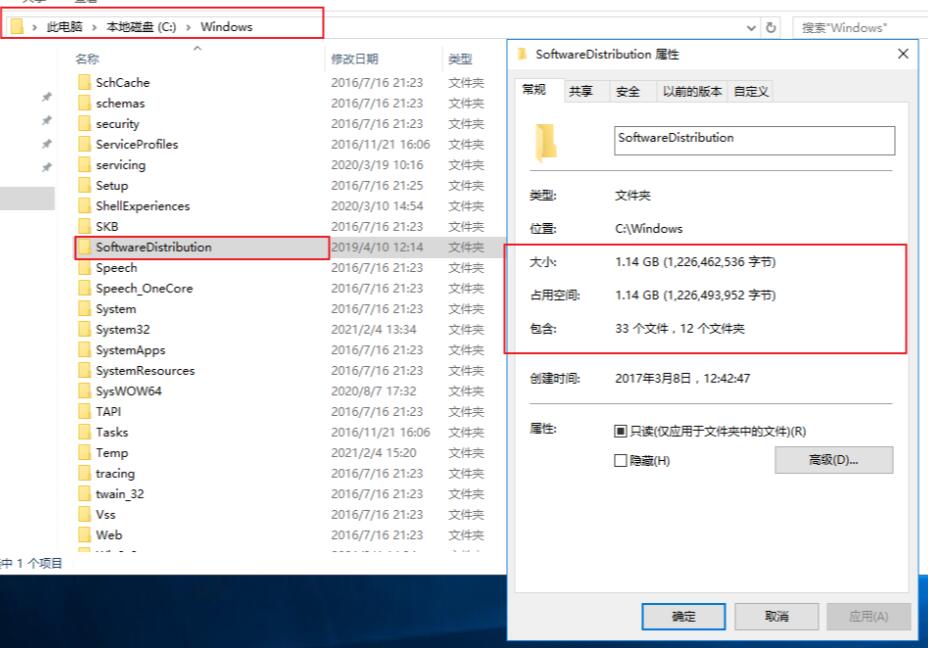
SoftwareDistribution可以删除吗?
可以!可以,但有前提条件和需要注意的后果。删除这个文件夹里的内容通常是为了解决 Windows 更新故障或释放磁盘空间。
删除后会有什么影响?
已下载的更新会被删除: 所有已经下载但尚未安装的更新文件会被清除。你需要重新下载它们。更新历史记录可能被清除: 某些更新相关的缓存信息会被重置。
不会影响已安装的更新: 已经成功安装到系统中的更新是安全的,不会被删除。
什么时候可以考虑删除?
Windows 更新失败: 当更新反复下载、安装失败,出现错误代码(如 0x80070020、0x80070005 等)时,清除这个文件夹可以重置更新组件,相当于让更新服务“从头再来”。磁盘空间不足: 如果 C 盘空间紧张,而这个文件夹(尤其是其中的 Download 子文件夹)占用了几个 GB 的空间,你可以通过安全的方法来清理它。
删除方法
1.停止相关服务:按 Win + R 键,输入 services.msc 并回车。
在服务列表中找到 Windows Update 服务。
右键点击它,选择 “停止”。
(可选但建议)同样地,找到 Background Intelligent Transfer Service (BITS) 服务,也将其 “停止”。
2.删除文件夹内容:
打开文件资源管理器,进入 C:\Windows\SoftwareDistribution。
按 Ctrl + A 全选该文件夹内的所有文件和文件夹,然后按 Shift + Delete 进行永久删除(或普通删除后清空回收站)。
如果提示某些文件正在使用,请确保第一步中的服务已完全停止,或者重启电脑后立即尝试删除。
3.重新启动服务:
回到服务管理器(services.msc)。
右键点击 Windows Update 服务,选择 “启动”。
同样,启动 Background Intelligent Transfer Service (BITS) 服务。